TP-Link TL-WR845N 无线路由器家长控制上网功能设置教程-
2017-05-03 第一步:设置日程计划登录路由器管理界面,在 上网控制 >> 日程计划 中,点击 增加单个条目。添加周一至周五允许上网的时间(即19:30-21:00)后,点击
【WiFi之家网】-“TP-Link TL-WR845N 无线路由器家长控制上网功能设置教程”,下面就是【路由器网】小编整理的路由器教程!
2017-05-03
第一步:设置日程计划
登录路由器管理界面,在 上网控制 >> 日程计划 中,点击 增加单个条目。
添加周一至周五允许上网的时间(即19:30-21:00)后,点击 保存。
按照同样方法,添加周末允许上网的时间段,设置完成后如下图:
第二步:添加家长控制规则
点击 家长控制 >> 增加单个条目,如下图:
添加规则:
按照同样方式,添加完所有规则后,显示如下:
第三步:启用家长控制
选择 启用 家长控制,如果当前管理电脑为家长的电脑,点击 设为家长PC,如果不是,请手动填写家长电脑的MAC地址,点击 保存。
至此,家长控制功能设置完成。家长可以访问任何网站,小孩在设置的时间段访问对应的网站。
以上关于-【TP-Link TL-WR845N 无线路由器家长控制上网功能设置教程】内容,由【WiFi之家网】搜集整理分享。


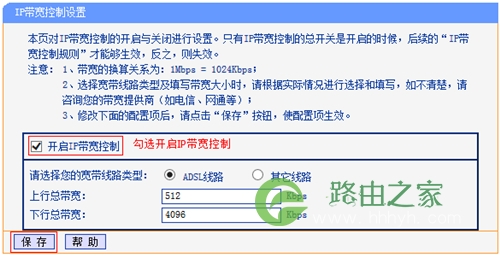

评论